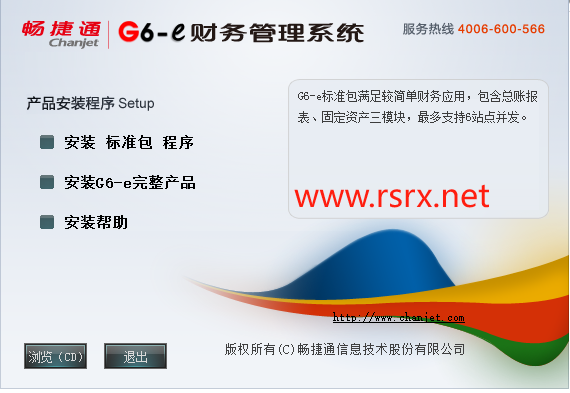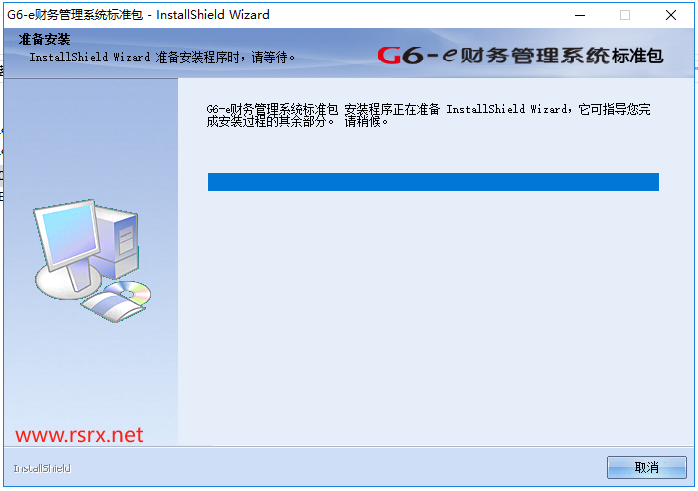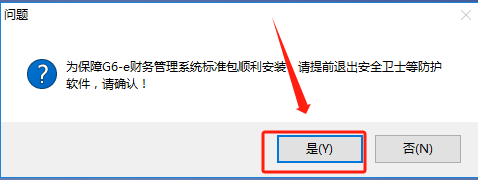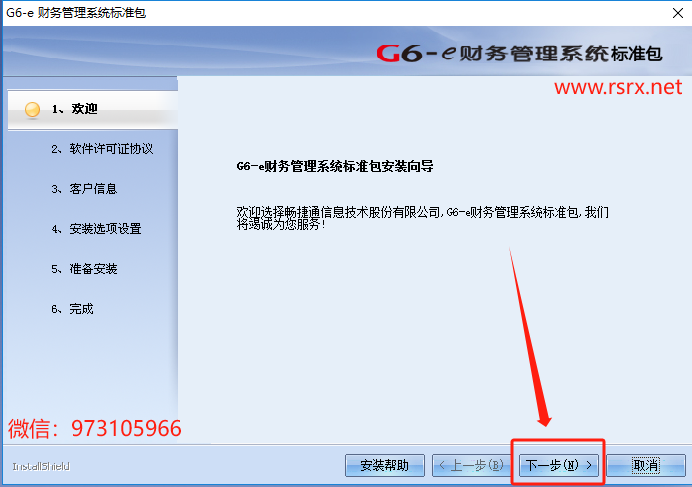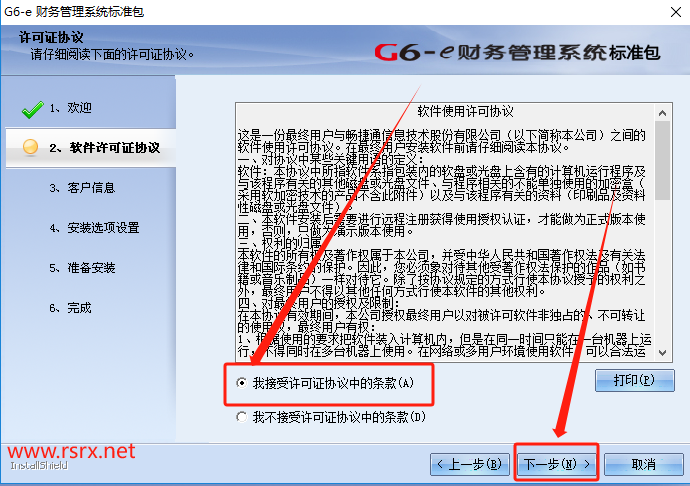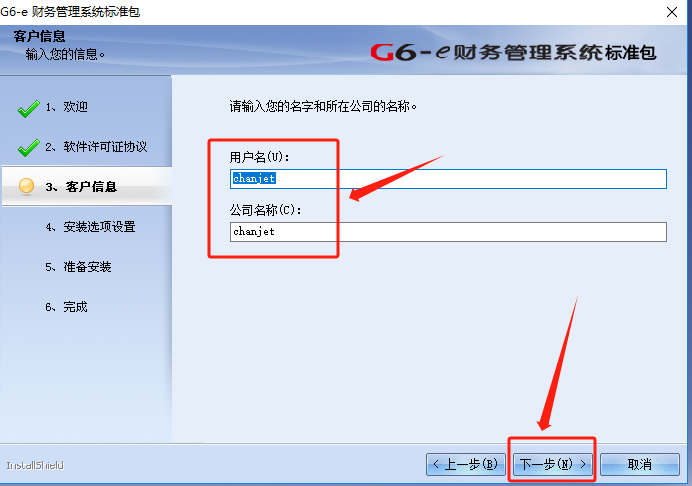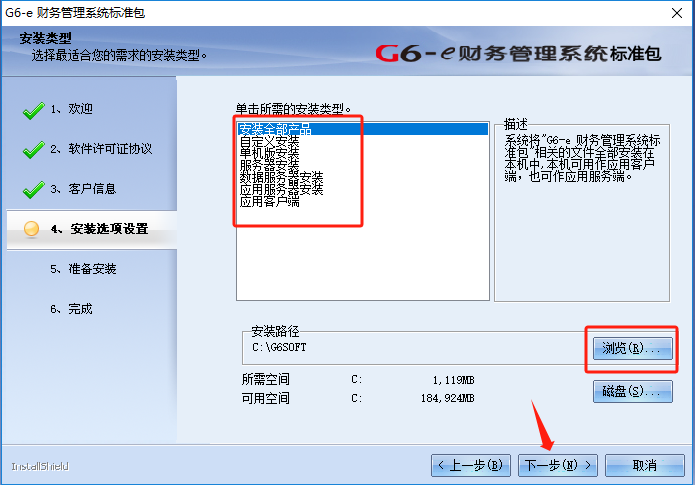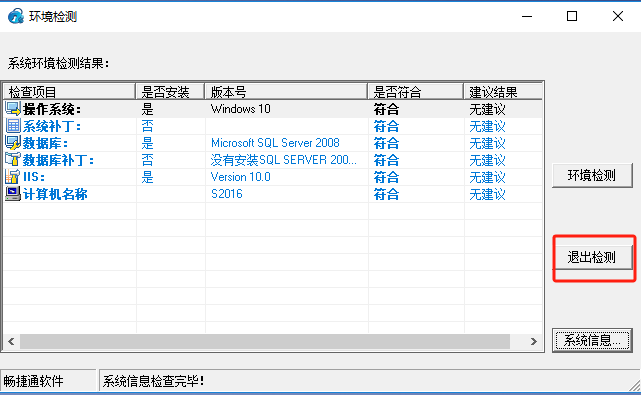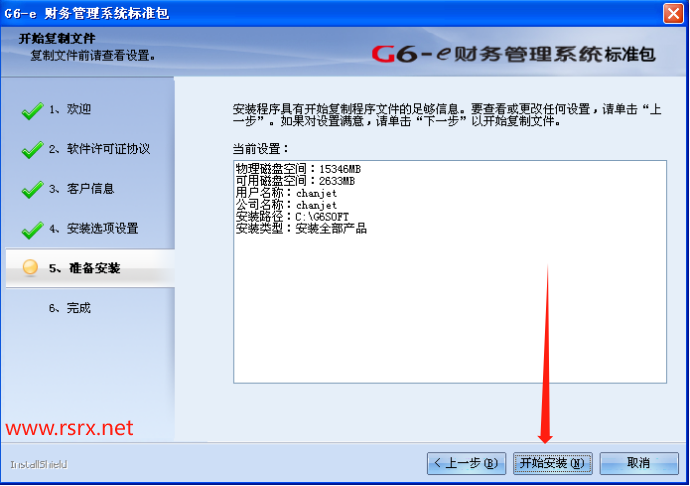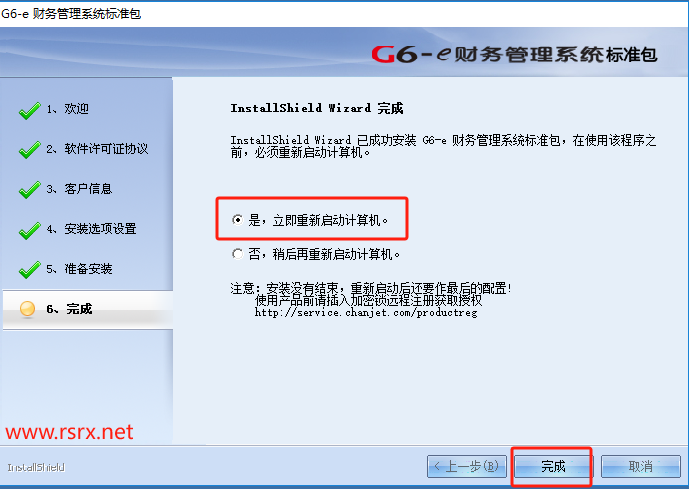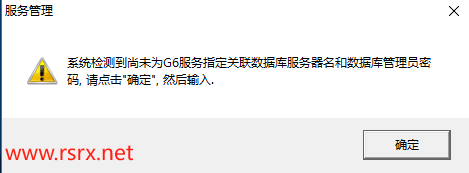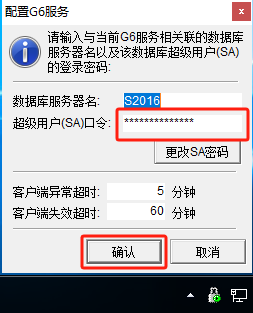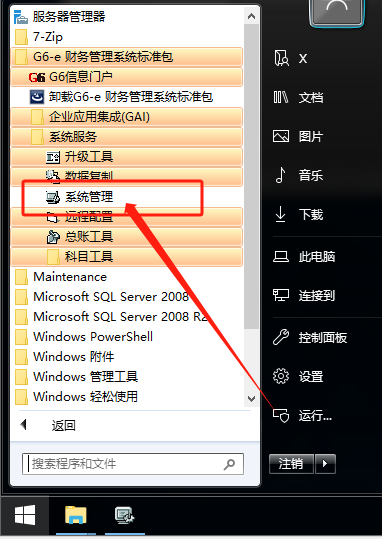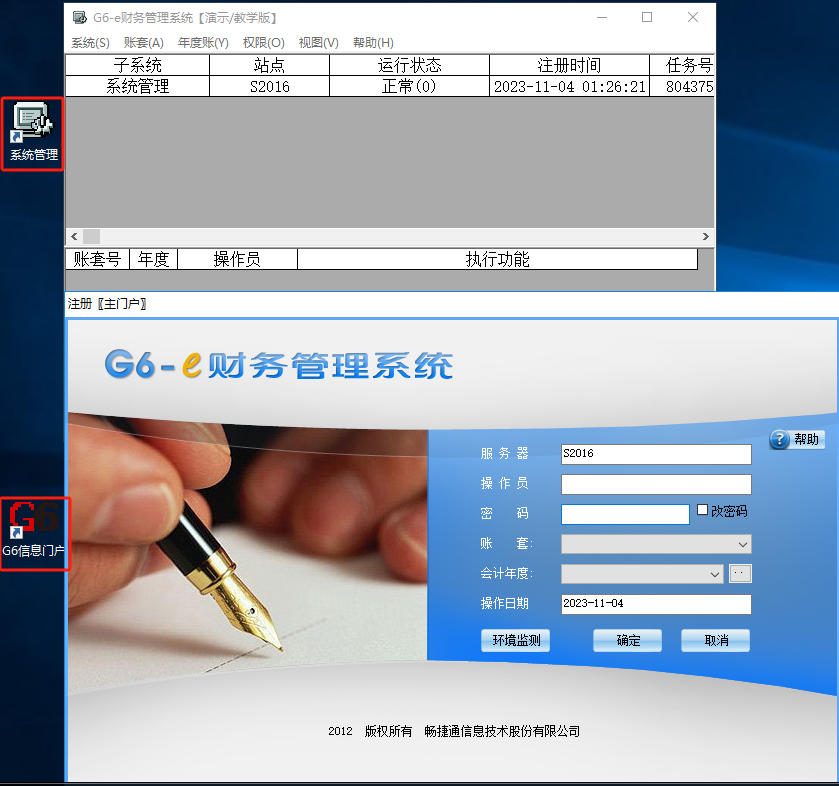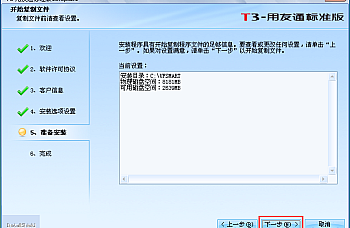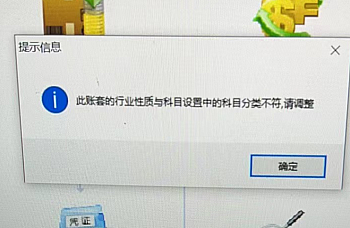用友G6-e财务管理系统12.1安装流程步骤(详细图文版),附带用友g6安装包下载地址
[全站通告] 想快速节省您的时间并可接受付费的朋友,可扫右边二维码加博主微信-非诚勿扰!
一、系统主要功能模块介绍
G6-e财务管理系统以“规范管理、提升服务”的产品理念,帮助用户规范日常财务核算、控制部门、专项预算,辅助完成年终决算。全面支持政府收支分类改革,实现收支两条线管理的需求,帮助用户加强管理规范和政策的执行力,降低财政运行成本。支持跨年度的查询,多维度的统计、分析,支持现金银行、往来单位应收应付管理业务,帮助用户提高资金使用效率,提供高效的公众服务。
财务会计的主要模块包括:总账管理系统、工资管理系统、资产管理系统、报表管理系统、财务预算与分析管理系统、出纳管理系统、应收管理、应付管理。
供应链的主要模块包括:库存管理、存货核算。
二、用友G6-e财务管理系统 安装流程步骤说明
安装中有什么疑问,可以加博主微信好友沟通,右边扫一扫 加好友
用友G6版本安装包下载:https://www.rsrx.net/yongyouxiazai/g6g3/584.html
安装用友G6服务器端前,需安装数据库sql server 2008r2安装教程查看 (或安装 安装包内自带的mdes2000、2005,建议2008,点击前面教程查看。)
1、G6-e财务管理系统安装前说明:电脑退出杀毒软件(如360安全卫士)、计算机名称无特殊符号(纯英文,如caiwu)、日期格式为YYYY-MM-dd、安装数据库(看上面数据库教程)。
2、下载好安装包,解压安装包,运行安装盘下的AutoRun.exe,出现如下界面;
3、以安装标准包为例,点击“安装 标准包 程序”,开始安装;提示退出安全卫士,点击是; (按实际购买的程序,从而选择对应的程序)
4、在出现如下安装欢迎界面时,选择下一步
5、如果同意许可协议,选择:我接受许可协议中的条款”,点击“下一步”
6、输入用户和公司名称
7、安装类型界面中选择所要的安装类型(安装全部产品、单机版安装、服务器安装、数据服务器安装、应用服务器安装、应用客户端、自定义),并可选择目的文件夹
8、正式安装程序检测系统环境是否满足程序要求,通过之后点退出检测(除IIS可以不用通过检测,其他必须要)
9、系统配置符合要求可点击开始安装继续进行,开始安装,请点击开始安装按钮,进行安装
10、安装中,等待安装完成,提示立即重新启动计算机,点完成。
11、重启完之后,自动会跳出此提示,点击确定;输入超级用户SA口令(数据库密码),然后确认;
提示正在运行的服务XXX,点击是,启动某某服务,点击是。
12、打开 开始菜单>G6-e 财务管理系统>系统服务>系统管理, 点击系统管理,将会提示自动创建数据库模板…..。 创建完成之后就可以正常使用G6了。
有什么疑问,可以加博主微信好友沟通,右边扫一扫 加好友
对应程序的打开状态图。